Configuració de la càmera¶
Les opcions de Configuració de la càmera del digiKam s'estableixen a .
Configurar un dispositiu¶
La pestanya Devices de la vista de configuració de la càmera mostra una llista de les càmeres que actualment funcionen.
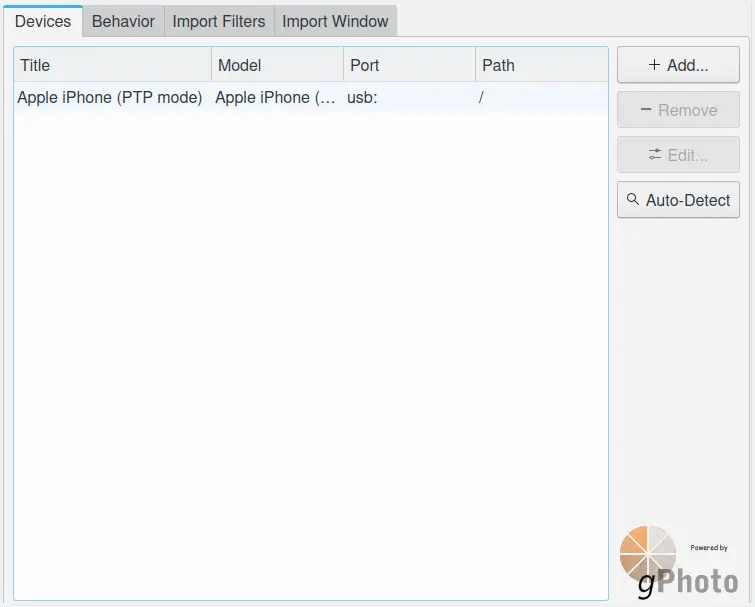
La subfinestra de configuració de la càmera en el digiKam amb la vista del gPhoto¶
- Hi ha quatre botons a la dreta:
Afegeix... obre el diàleg de configuració de la càmera per a afegir una càmera nova.
Elimina elimina la càmera seleccionada de la llista.
Edita... obre el diàleg de configuració de la càmera per a editar la càmera seleccionada.
Detecta automàticament intenta identificar la càmera connectada a l'ordinador (assegureu-vos que la càmera està connectada correctament a l'ordinador, activada i establerta al mode de visualització d'imatges).
El diàleg de configuració de la càmera s'utilitza per a afegir o editar les característiques d'una càmera.
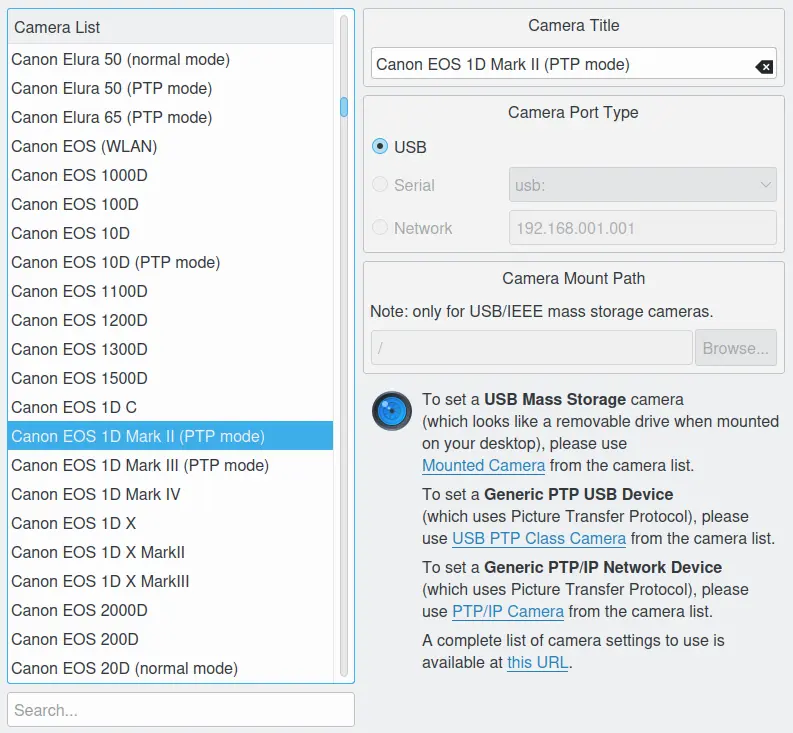
Diàleg per a afegir un dispositiu de càmera mitjançant els controladors del gPhoto¶
- En fer clic a una càmera de la llista de l'esquerra es mostraran els ports compatibles que podeu seleccionar. El digiKam actualment admet els ports Sèrie, USB, Xarxa i Emmagatzematge massiu. Si només hi ha un port admès, se seleccionarà automàticament. Si no podeu trobar la càmera a la llista, podeu intentar seleccionar una de les tres opcions de la llista de càmeres:
Càmera muntada especifica que la càmera muntada és un dispositiu genèric d'Emmagatzematge massiu.
Càmera de classe USB PTO especifica la cambra utilitza el Protocol de Transferència d'Imatges sobre USB.
Càmera de classe PTP/IP especifica la cambra utilitza el Protocol de Transferència d'Imatges sobre IP.
A la part inferior és on s'estableix el camí per a una càmera d'emmagatzematge massiu USB o FireWire (IEEE-1394 o i-link). Aquest quadre s'activa quan seleccioneu una càmera d'emmagatzematge massiu USB o FireWire a la llista de càmeres. Cal introduir el camí on munteu la càmera, generalment /mnt/camera o /mnt/removable.
Per a poder utilitzar la vostra càmera digital amb el digiKam, connecteu la càmera engegada amb l'ordinador, poseu la càmera en el mode de visualització d'imatges i comenceu.
Proveu-ho i veureu si el digiKam pot detectar-la automàticament. Si no és així, podreu establir manualment el model de la càmera i el port. Una vegada tingueu la configuració de la càmera, aneu al menú Càmeres a la interfície principal i veureu que la càmera apareix en el menú.
Nota
A la configuració podeu triar qualsevol títol per a la càmera i aquest s'utilitzarà a la finestra principal del menú Càmeres. Si en teniu més d'una, podreu afegir-les a través d'aquesta interfície de configuració.
Personalitzar el comportament¶
La pestanya Comportament mostra les opcions per a personalitzar com funciona el digiKam amb la càmera. Aquestes opcions inclouen: llegir metadades de la càmera, renderitzar miniatures d'alta qualitat o utilitzar un àlbum de destinació per defecte per a baixar elements. Les opcions també estan disponibles sobre com el digiKam tracta els fitxers ja existents durant les baixades.
Important
L'ús de metadades de fitxer i les opcions de miniatures d'alta qualitat poden alentir la connexió a la càmera. Quan està activat, el digiKam omplirà la vista d'icones amb metadades llegides des de la càmera mentre escaneja els elements del dispositiu.
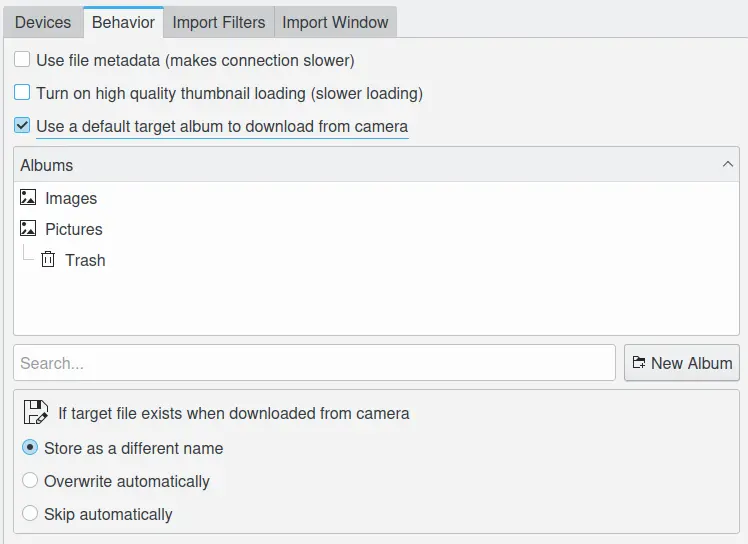
La subfinestra de configuració de la càmera en el digiKam amb la vista de comportament¶
Filtres d'importació¶
La pestanya Filtres d'importació mostra les opcions per a personalitzar a quins fitxers s'han d'aplicar els filtres durant la importació. Els fitxers s'especifiquen per tipus MIME, un filtre de nom de fitxer o un filtre de camí. També hi ha una opció per a mostrar només fitxers nous. Les opcions també inclouen llistes de patrons de nom de fitxer i extensions de fitxer que s'han d'ignorar durant la baixada.
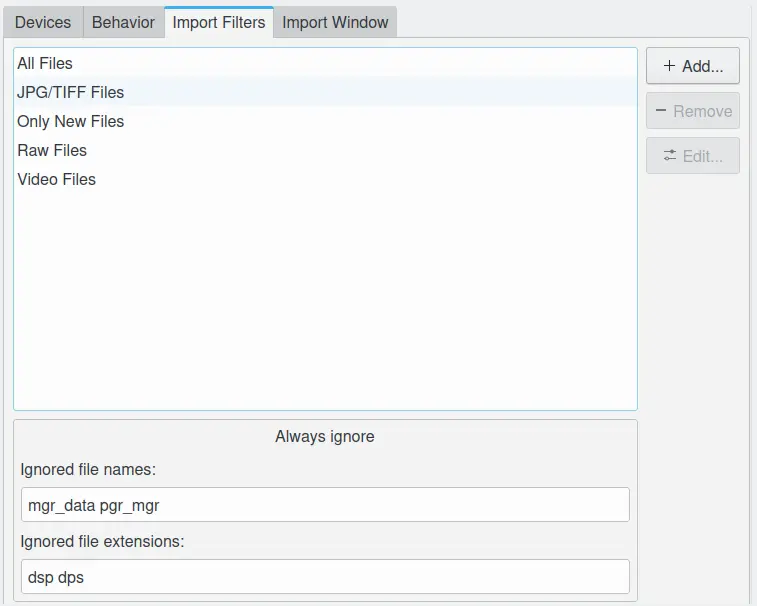
La subfinestra de configuració de la càmera en el digiKam amb la vista de filtres d'importació¶
Personalitzar la interfície d'importació¶
La pestanya Finestra d'importació mostra les opcions per a personalitzar la informació que es mostra a la vista d'icones, el comportament de les vistes prèvies i els elements predeterminats de la interfície d'usuari que es mostren en mode de pantalla completa.
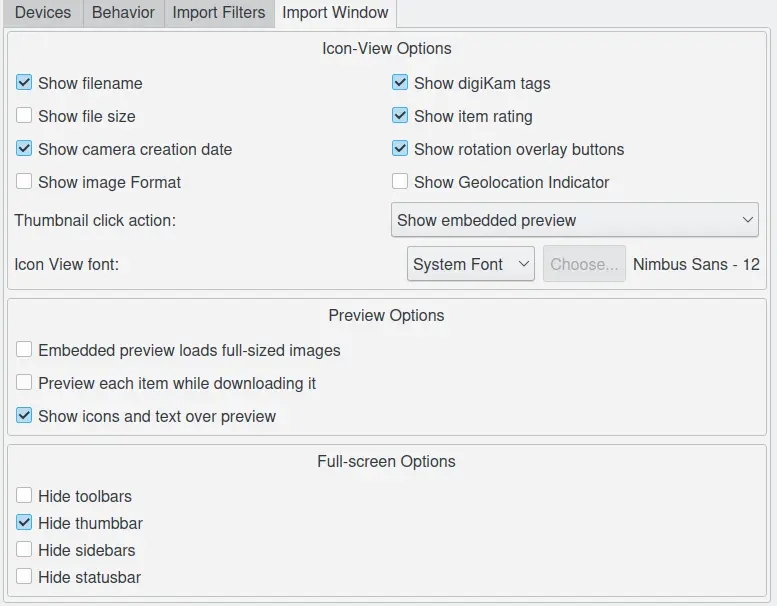
La subfinestra de configuració de la càmera en el digiKam amb la vista de la finestra d'importació¶